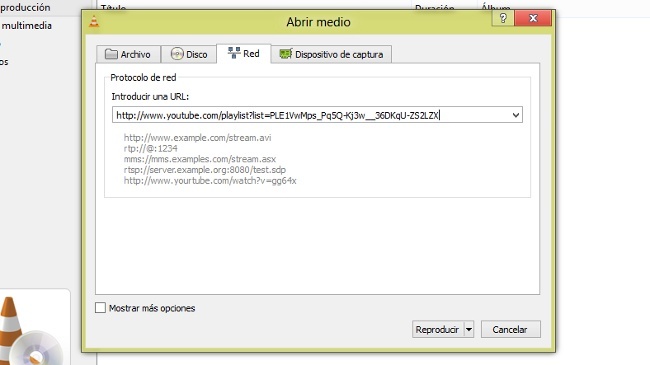
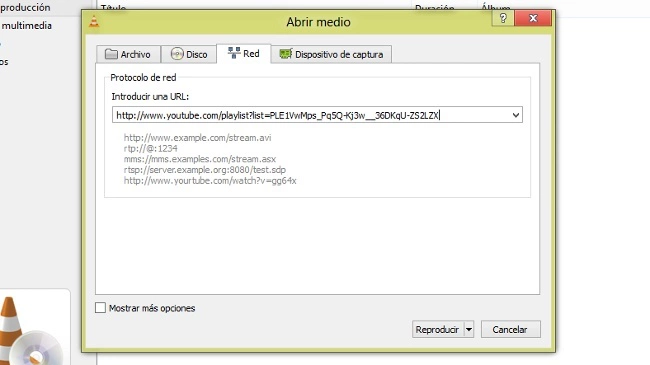
VLC es uno de los mejores reproductores de audio y vídeo que hay circulando por ahí. Desde hace tiempo, tienen incorporada la capacidad de reproducir vídeos individuales de YouTube (y otros sitios), pero haciendo uso de uno de sus complementos, podemos también ver una lista de reproducción completa de YouTube.
Lo primero que tenemos que hacer es descargarnos el complemento Youtube video and playlist importer. Un pequeño detalle: cuando le deis a descargar, es posible que el navegador os abra el archivo mostrando su contenido (al menos así me ha pasado en Chrome y Firefox). Si es así, guardadlo y luego cambiadle la extensión por “LUA”. O más fácil: guardad el archivo pinchando con el botón derecho aquí y eligiendo “Guardar enlace como”.
Una vez con el archivo, lo debéis mover a la carpeta de VLC “playlist”, que según el sistema que utilicéis, está en el siguiente lugar:
Windows: C:\Program Files\VideoLAN\VLC\lua\playlist\
Linux: /usr/share/vlc/lua/playlist/
Mac OS X: /Applications/VLC.app/Contents/MacOS/share/lua/playlist/
Una vez hecho esto, abrís el VLC, vais a Medio -> Abrir volcado de red (o más rápido: CTRL+N) y pegáis la dirección de la lista de reproducción que queréis. Se cargará y podréis verla sin ningún problema, aprovechando las ventajas de las que dispone el programa. Por cierto, si la lista contiene vídeos muy largos, siempre podéis guardarla como una lista de reproducción de VLC en vuestro disco para acceder a ella más tarde sin tener que copiar y pegar de nuevo.
Vía | Digital inspiration
Ver todos los comentarios en https://www.genbeta.com
VER 7 Comentarios